在Excel中复制表格的方法有多种,包括使用快捷键、鼠标拖动、复制粘贴功能等。最常见的方法是使用快捷键Ctrl+C来复制选中的单元格,然后使用Ctrl+V将其粘贴到目标位置。此外,还可以通过右键菜单中的复制和粘贴选项来完成这一操作。其中,快捷键操作是最为高效和便捷的方法,特别是对于大批量的数据处理。
快捷键操作详解
快捷键是用户在操作Excel时最常用的方法之一,因为它能够大大提高工作效率。以下是详细的操作步骤:
选中需要复制的表格区域,按下Ctrl+C键。
移动光标到目标位置,按下Ctrl+V键完成粘贴。
这种方法不仅适用于复制单个单元格,还适用于复制整个表格区域。快捷键的优势在于其速度和便捷性,尤其是在需要频繁复制粘贴数据的情况下。
一、快捷键的使用
快捷键是提高工作效率的关键工具。在Excel中,快捷键操作不仅能够节省时间,还能减少鼠标的使用频率,从而降低手部疲劳。以下是使用快捷键复制表格的详细步骤:
1. 选择表格区域
首先,您需要选中要复制的表格区域。可以通过点击并拖动鼠标来选中一个范围,或者使用Shift键加方向键来选中连续的单元格。
2. 使用Ctrl+C复制
选中区域后,按下Ctrl+C键。此时,选中的单元格会出现虚线框,表示已复制到剪贴板。
3. 移动光标到目标位置
使用方向键或鼠标移动光标到目标位置,即您想要粘贴数据的起始单元格。
4. 使用Ctrl+V粘贴
按下Ctrl+V键,完成粘贴操作。此时,数据会出现在目标位置,保持与原始表格相同的格式和内容。
二、鼠标拖动法
除了快捷键,鼠标拖动也是一种常见的复制方法,尤其适用于小范围的表格复制。
1. 选中表格区域
同样,首先需要选中要复制的表格区域。
2. 拖动鼠标
将鼠标移动到选中区域的边缘,光标会变成一个十字箭头。按住鼠标左键,将选中区域拖动到目标位置。
3. 松开鼠标
到达目标位置后,松开鼠标左键,数据会自动复制到新的位置。
三、右键菜单复制法
右键菜单提供了复制和粘贴的选项,适用于不习惯使用快捷键的用户。
1. 选中表格区域
与前两种方法一样,首先需要选中要复制的表格区域。
2. 右键点击
在选中区域内右键点击,弹出右键菜单。
3. 选择复制
从右键菜单中选择“复制”选项。
4. 移动光标到目标位置
使用鼠标或方向键移动光标到目标位置。
5. 右键点击
在目标位置右键点击,弹出右键菜单。
6. 选择粘贴
从右键菜单中选择“粘贴”选项,完成操作。
四、使用Excel功能区
Excel的功能区(Ribbon)提供了复制和粘贴的按钮,适用于不喜欢使用快捷键或右键菜单的用户。
1. 选中表格区域
首先选中要复制的表格区域。
2. 点击复制按钮
在Excel功能区的“主页”选项卡中,点击“复制”按钮。
3. 移动光标到目标位置
使用鼠标或方向键移动光标到目标位置。
4. 点击粘贴按钮
在Excel功能区的“主页”选项卡中,点击“粘贴”按钮,完成操作。
五、使用VBA宏
对于需要频繁复制粘贴特定表格的用户,可以考虑使用VBA宏来自动化这一过程。以下是一个简单的VBA宏示例:
Sub CopyTable()
Range("A1:D10").Copy Destination:=Range("F1")
End Sub
1. 打开VBA编辑器
按下Alt+F11键打开VBA编辑器。
2. 插入新模块
在VBA编辑器中,右键点击项目窗口,选择“插入”->“模块”。
3. 输入代码
在新模块中输入上述代码。
4. 运行宏
按下F5键运行宏,表格会自动复制到目标位置。
六、使用Power Query
Power Query是Excel中一个强大的数据处理工具,可以用于复杂的数据复制和转换。
1. 导入数据
在Excel功能区的“数据”选项卡中,选择“从表/范围”导入数据到Power Query编辑器。
2. 复制数据
在Power Query编辑器中,可以使用各种数据转换功能复制和处理数据。
3. 加载数据
处理完成后,点击“关闭并加载”按钮,将数据加载回Excel工作表。
七、使用第三方插件
一些第三方插件如Kutools for Excel提供了更多的复制粘贴选项,适用于高级用户。
1. 安装插件
首先需要安装Kutools for Excel插件。
2. 使用插件
在Kutools功能区中,可以找到更多的复制粘贴选项,如跨工作簿复制、特殊粘贴等。
八、复制到其他工作簿
有时需要将数据从一个工作簿复制到另一个工作簿,这也是常见的操作之一。
1. 打开目标工作簿
首先打开目标工作簿。
2. 选中并复制数据
选中要复制的表格区域,按下Ctrl+C键。
3. 切换到目标工作簿
使用Alt+Tab键切换到目标工作簿。
4. 粘贴数据
在目标工作簿中按下Ctrl+V键,完成粘贴操作。
九、复制到其他应用程序
有时需要将数据从Excel复制到其他应用程序,如Word、PowerPoint等。
1. 选中并复制数据
选中要复制的表格区域,按下Ctrl+C键。
2. 打开目标应用程序
打开Word或PowerPoint等目标应用程序。
3. 粘贴数据
在目标应用程序中按下Ctrl+V键,完成粘贴操作。
十、复制含有公式的表格
复制含有公式的表格时,需要注意公式引用的变化。
1. 选中并复制数据
选中要复制的表格区域,按下Ctrl+C键。
2. 粘贴数据
在目标位置按下Ctrl+V键,完成粘贴操作。
3. 检查公式引用
确保粘贴后的公式引用正确,如果有需要,可以手动调整。
十一、复制格式
有时只需要复制表格的格式,而不复制内容。
1. 选中并复制数据
选中要复制的表格区域,按下Ctrl+C键。
2. 粘贴格式
在目标位置右键点击,选择“粘贴选项”中的“格式”图标。
十二、复制图片和图表
Excel表格中可能包含图片和图表,这些元素也可以复制。
1. 选中图片或图表
点击选中图片或图表。
2. 复制图片或图表
按下Ctrl+C键复制。
3. 粘贴图片或图表
在目标位置按下Ctrl+V键,完成粘贴操作。
十三、使用剪贴板历史
Windows 10及以上版本提供了剪贴板历史功能,可以存储多个复制的内容。
1. 打开剪贴板历史
按下Win+V键打开剪贴板历史。
2. 选择内容
从剪贴板历史中选择要粘贴的内容。
3. 粘贴内容
在目标位置按下Ctrl+V键,完成粘贴操作。
十四、复制超链接
如果表格中包含超链接,也可以复制这些超链接。
1. 选中包含超链接的单元格
点击选中包含超链接的单元格。
2. 复制超链接
按下Ctrl+C键复制。
3. 粘贴超链接
在目标位置按下Ctrl+V键,完成粘贴操作。
十五、复制带有条件格式的表格
复制带有条件格式的表格时,需要确保条件格式也被复制。
1. 选中并复制数据
选中要复制的表格区域,按下Ctrl+C键。
2. 粘贴数据
在目标位置按下Ctrl+V键,完成粘贴操作。
3. 检查条件格式
确保条件格式被正确复制,如果有需要,可以手动调整。
十六、复制数据到云端
有时需要将数据复制到云端,如OneDrive、Google Drive等。
1. 选中并复制数据
选中要复制的表格区域,按下Ctrl+C键。
2. 打开云端应用
打开OneDrive或Google Drive等云端应用。
3. 粘贴数据
在云端应用中按下Ctrl+V键,完成粘贴操作。
十七、使用表格模板
如果需要频繁复制相同格式的表格,可以考虑使用表格模板。
1. 创建模板
创建一个包含所需格式的表格模板。
2. 使用模板
每次需要复制表格时,打开模板文件,复制所需内容。
十八、使用Excel的填充功能
Excel的填充功能可以快速复制数据,适用于连续的数据。
1. 选中数据
选中要复制的数据。
2. 拖动填充柄
将鼠标移动到选中区域的右下角,光标变成十字箭头。按住鼠标左键向下或向右拖动,完成填充。
十九、使用Excel的复制工作表功能
Excel允许复制整个工作表,适用于需要复制整个表格的情况。
1. 右键点击工作表标签
在工作表标签上右键点击,选择“移动或复制”。
2. 选择位置
在弹出的对话框中选择目标位置,并勾选“创建副本”选项。
3. 完成复制
点击“确定”按钮,完成工作表的复制。
二十、复制到不同的Excel版本
有时需要将数据从一个Excel版本复制到另一个Excel版本。
1. 选中并复制数据
选中要复制的表格区域,按下Ctrl+C键。
2. 打开目标Excel版本
打开目标Excel版本。
3. 粘贴数据
在目标位置按下Ctrl+V键,完成粘贴操作。
二十一、使用Excel的剪切功能
Excel的剪切功能可以移动数据,而不是复制,但在某些情况下也很有用。
1. 选中数据
选中要移动的数据。
2. 使用Ctrl+X剪切
按下Ctrl+X键,剪切选中区域。
3. 移动光标到目标位置
使用方向键或鼠标移动光标到目标位置。
4. 使用Ctrl+V粘贴
按下Ctrl+V键,完成粘贴操作。
二十二、复制保护数据
有时需要复制受保护的数据,可以通过解锁单元格或取消保护工作表来实现。
1. 取消保护工作表
在Excel功能区的“审阅”选项卡中,选择“取消保护工作表”。
2. 选中并复制数据
选中要复制的表格区域,按下Ctrl+C键。
3. 粘贴数据
在目标位置按下Ctrl+V键,完成粘贴操作。
二十三、复制隐藏数据
有时需要复制隐藏的数据,可以通过取消隐藏来实现。
1. 取消隐藏行或列
右键点击隐藏的行或列,选择“取消隐藏”。
2. 选中并复制数据
选中要复制的表格区域,按下Ctrl+C键。
3. 粘贴数据
在目标位置按下Ctrl+V键,完成粘贴操作。
二十四、复制数据到数据库
有时需要将数据从Excel复制到数据库,如SQL Server、MySQL等。
1. 选中并复制数据
选中要复制的表格区域,按下Ctrl+C键。
2. 打开数据库管理工具
打开SQL Server Management Studio、MySQL Workbench等数据库管理工具。
3. 粘贴数据
在数据库管理工具中粘贴数据,完成操作。
二十五、复制数据到BI工具
有时需要将数据从Excel复制到BI工具,如Power BI、Tableau等。
1. 选中并复制数据
选中要复制的表格区域,按下Ctrl+C键。
2. 打开BI工具
打开Power BI Desktop、Tableau等BI工具。
3. 粘贴数据
在BI工具中粘贴数据,完成操作。
二十六、使用Excel的导出功能
Excel提供了导出功能,可以将数据导出为不同格式,如CSV、PDF等。
1. 导出数据
在Excel功能区的“文件”选项卡中,选择“导出”,选择所需格式。
2. 导入数据
在目标应用程序中导入导出的数据文件。
二十七、复制数据到邮件
有时需要将数据从Excel复制到邮件正文中。
1. 选中并复制数据
选中要复制的表格区域,按下Ctrl+C键。
2. 打开邮件客户端
打开Outlook、Gmail等邮件客户端。
3. 粘贴数据
在邮件正文中按下Ctrl+V键,完成粘贴操作。
二十八、使用Excel的合并单元格功能
合并单元格后的数据也可以复制。
1. 选中并复制合并单元格
选中要复制的合并单元格区域,按下Ctrl+C键。
2. 粘贴数据
在目标位置按下Ctrl+V键,完成粘贴操作。
二十九、复制带有数据验证的表格
复制带有数据验证的表格时,需要确保数据验证规则也被复制。
1. 选中并复制数据
选中要复制的表格区域,按下Ctrl+C键。
2. 粘贴数据
在目标位置按下Ctrl+V键,完成粘贴操作。
3. 检查数据验证
确保数据验证规则被正确复制,如果有需要,可以手动调整。
三十、复制数据到编程环境
有时需要将数据从Excel复制到编程环境,如Python、R等。
1. 选中并复制数据
选中要复制的表格区域,按下Ctrl+C键。
2. 打开编程环境
打开Jupyter Notebook、RStudio等编程环境。
3. 粘贴数据
在编程环境中粘贴数据,完成操作。
三十一、复制数据到社交媒体
有时需要将数据从Excel复制到社交媒体,如Twitter、LinkedIn等。
1. 选中并复制数据
选中要复制的表格区域,按下Ctrl+C键。
2. 打开社交媒体平台
打开Twitter、LinkedIn等社交媒体平台。
3. 粘贴数据
在发布框中按下Ctrl+V键,完成粘贴操作。
三十二、使用Excel的筛选功能
筛选后的数据也可以复制。
1. 应用筛选
在Excel功能区的“数据”选项卡中,选择“筛选”,应用所需筛选条件。
2. 选中并复制数据
选中筛选后的数据区域,按下Ctrl+C键。
3. 粘贴数据
在目标位置按下Ctrl+V键,完成粘贴操作。
三十三、复制数据到图形设计软件
有时需要将数据从Excel复制到图形设计软件,如Adobe Illustrator、Photoshop等。
1. 选中并复制数据
选中要复制的表格区域,按下Ctrl+C键。
2. 打开图形设计软件
打开Adobe Illustrator、Photoshop等图形设计软件。
3. 粘贴数据
在图形设计软件中按下Ctrl+V键,完成粘贴操作。
通过上述多种方法,用户可以根据具体需求选择最适合的方法来复制Excel表格。无论是简单的快捷键操作,还是复杂的VBA宏,Excel提供了丰富的工具来满足各种数据复制需求。
相关问答FAQs:
1. 如何在Excel中复制一个单元格或一个单元格范围?
要复制一个单元格,只需选中该单元格,然后按下Ctrl+C,然后选择要粘贴的位置并按下Ctrl+V即可。如果要复制一个单元格范围,可以选中该范围,然后按下Ctrl+C,然后选择要粘贴的位置并按下Ctrl+V。
2. 如何在Excel中复制公式而不改变引用?
要复制一个公式,但保持其引用不变,可以使用相对引用、绝对引用或混合引用。例如,如果你想复制一个包含相对引用的公式,可以选中该单元格,然后按下Ctrl+C,在要粘贴的位置按下Ctrl+V。Excel会根据相对位置调整公式中的引用。
3. 如何在Excel中复制格式而不复制内容?
要复制一个单元格的格式而不复制其内容,可以选中该单元格,然后按下Ctrl+C。然后,在要粘贴的位置上,使用右键单击并选择“粘贴选项”下的“仅粘贴格式”选项。这样,你将只复制所选单元格的格式,而不会复制其内容。
原创文章,作者:Edit2,如若转载,请注明出处:https://docs.pingcode.com/baike/4079436